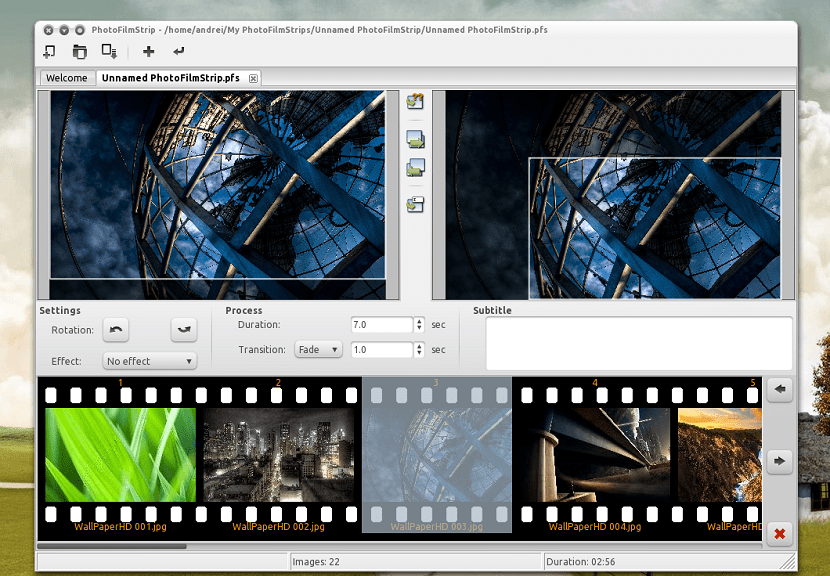
PhotoFilmStrip je program, který vám umožní vytvářet klipy s obrázky a kromě toho lze do tvorby integrovat titulky a zvukové soubory. To vše lze provést několika kliknutími a velmi jednoduchým způsobem, pouze v „schématu“ přetažení myší v rozhraní programu.
Program má také časovou osu pro přidání obrázků a zvuků, ve kterém lze k videu přidat titulky.
Program, jako je tento, je velmi užitečný, pokud potřebujete vytvořit rychlé video z jednoduchého projektu nebo jednoduše sestavit fotografie momentu, které mají být spojeny s písničkou podle vašeho výběru, a být tak schopen jej převést na videoklip bez hodně úsilí.
To ukazuje, že svět Linuxu má aplikace pro téměř všechny úkoly a s velmi nízkou křivkou učení.
O PhotoFilmStrip
také má některé skvělé efekty („Ken Burns“) a přidává komentáře (titulky) se schopností přidávat zvukové soubory na pozadí prezentace.
PhotoFilmStrip posouvá tuto myšlenku trochu dále tím, že chytře využívá efekt Ken Burns, při kterém prezentace snadno posouvá a zvětšuje každý obrázek.
To vytváří mnohem fascinující a profesionální video a jeho nastavení je překvapivě snadné.
Program začíná podobně jako jakýkoli jiný generátor prezentací.
Co je však zajímavější, je schopnost PhotoFilmStrip definovat cestu pohybu.
Uživatelské rozhraní je udržováno jednoduché a umožňuje uživateli provádět důležité věci přizpůsobením prezentace.
Na levé straně může uživatel definovat počáteční bod pohybu. Koncový bod pohybu lze nastavit na pravé straně.
Ve středu vidíme tlačítka nástrojů, která umožňují přístup k komfortním funkcím pro přizpůsobení dráhy pohybu.
Dolní oblast zobrazuje všechny obrázky použité ve skutečném filmu. Tento seznam podporuje vkládání, odebírání a přesouvání obrázků.
Na rozdíl od jiných programů nabízí PhotoFilmStrip možnost vytvářet prezentace v rozlišení Full HD (1920 × 1080).
Pro zpracování video formátů MKV, MP4, SvCD, DVD a FULL HD je nutné mít nainstalovaný plugin gstreamer1.0.
Jak nainstalovat PhotoFilmStrip na Ubuntu 18.10 a deriváty?
Instalace do Ubuntu a jeho derivátů je velmi snadná, stačí stáhnout balíček ve formátu .deb, dát dvě kliknutí a nainstalovat jej s naším oblíbeným správcem balíčků a bez problémů.
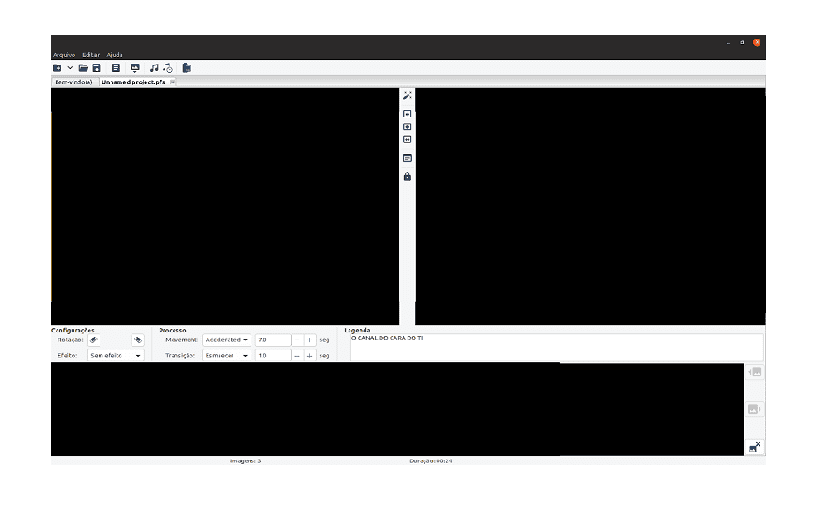
Chcete-li stáhnout balíček deb, můžete otevřít terminál pomocí Ctrl + Alt + T a v něm provedeme následující příkaz:
wget https://cytranet.dl.sourceforge.net/project/photostoryx/photofilmstrip/3.7.0/photofilmstrip_3.7.0-1_all.deb -O photofilmstrip.deb
Hotovo stahování pokračujeme v instalaci balíčku pomocí našeho preferovaného správce balíčků. I když to můžeme udělat také z terminálu pomocí následujícího příkazu:
sudo dpkg -i photofilmstrip.deb
Nainstalujeme závislosti v případě, že je vyžaduje aplikace, pomocí následujícího příkazu:
sudo apt-get install -f
Jak používat PhotoFilmStrip v Ubuntu a derivátech?
PhotoFilmStrip se velmi snadno používá, stačí najít aplikaci v nabídce aplikace a otevřít ji.
Být V rámci aplikačního rozhraní musí vytvořit nový projekt, poté musí vybrat jeden nebo více obrázků a zobrazí se ve dvou oknech.
Každý z nich má panel s proměnnou velikostí. Jediné, co musíte udělat, je umístit první panel tak, aby ukázal, kde má pohyb začít, druhý zacvakne na váš koncový bod, a PhotoFilmStrip se postará o všechno ostatní.
Jakmile to uděláte, můžete použít nástroj oříznutí a náhledu na levém obrázku pro počáteční snímek a náhled obrázku vpravo pro poslední snímek - toto se použije k vykreslení efektu Ken Burns.